Ez a cikk megtanítja a Zoom telepítését és használatát a Linux Mint rendszeren.
Nagyítás a Linux Mint-en
A Zoom asztali kliens egyszerűbb módja annak, hogy kevesebb gond nélkül élvezhesse a program funkcióit. A hivatalos Zoom kliens számos platformon elérhető; például asztali (Windows, Linux és MacOS), mobil (Android és iOS) és webböngészők (Chrome, Firefox és származékai).
A Linux Mint esetében van néhány lehetőség a Zoom kliens számára. A Zoom hivatalosan DEB csomagot kínál a Debian / Ubuntu és származékai számára. A kliens snap és flatpak csomagként is elérhető.
Vigyázat: A Zoom használatának megkezdése előtt néhány szempontot figyelembe kell venni. Annak ellenére, hogy igazán jó funkciókat kínál, a Zoomot különféle biztonsági kérdések miatt komoly kritikák érik. A téma folytatásához ezeket a kérdéseket itt nem tárgyaljuk. Ha folytatni kívánja, erősen ajánlom, hogy végezzen saját kutatást, és csak ezután gondoljon a Zoom használatára.
Ha mindez félreáll, kezdjük!
Telepítse a Zoomot a Linux Mint-re
Telepítse a Zoom DEB csomagot
Először töltse le a DEB csomagot a wget segítségével. Letöltheti a DEB-t bármilyen más eszközzel is, például curl vagy aria2c stb.
$ wget https: // zoom.us / client / latest / zoom_amd64.deb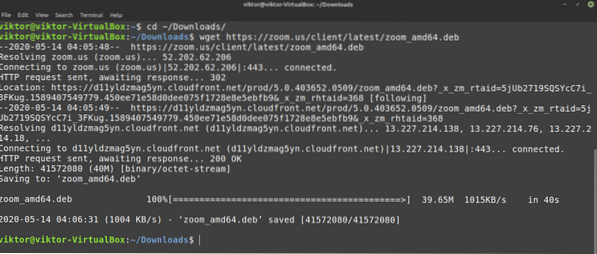
Most telepítse a DEB csomagot. Futtassa a következő parancsokat.
$ sudo apt update && sudo apt upgrade -y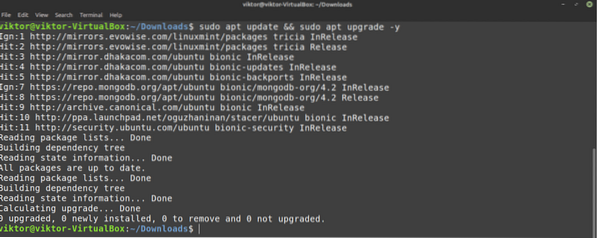
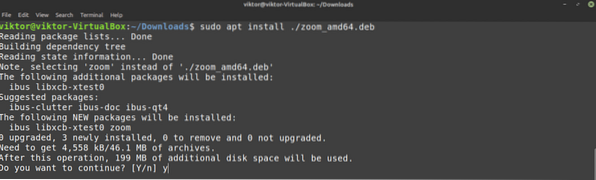
Telepítse a Zoom snap alkalmazást
A Zoom snap csomagként is elérhető. A Snap egy olyan univerzális Linux csomag, amely bármely Linux disztribúción futtatható, mindaddig, amíg a Snappy, a snap csomagkezelő támogatott az adott rendszer számára. Mostantól a snap csomag 20+ Linux disztribúció esetén támogatott. Nézd meg a támogatott Linux disztribúciókat.
A Linux Mint nem rendelkezik előre telepített Snappy-vel. Ha azonban már telepítve van a snap, akkor hagyja ki ezt a lépést, és ugorjon előre a Zoom snap telepítési lépésre. Ha még nincs telepítve a frappáns, akkor kövesse ezt a lépést.
Tegye fel a terminált, frissítse az APT gyorsítótárát, és telepítse a snap alkalmazást.
$ sudo apt update && sudo apt install snapd -y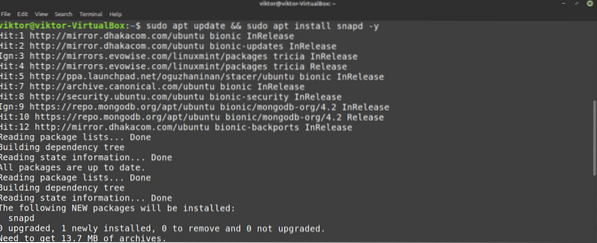
Telepítse a rögzítést mag.
$ sudo snap install mag
A snap szolgáltatást újra kell indítani, hogy ezek a változtatások életbe lépjenek. Vagy újraindíthatja a rendszert, vagy újraindíthatja a snap szolgáltatást. Ez utóbbit fogjuk megtenni.
$ sudo systemctl indítsa újra a snapd fájlt
A Snap készen áll bármely snap csomag telepítésére. Mondja Snappy-nek, hogy telepítse a Zoom-ot. Nézze meg a Zoomot a Snapcraft üzletben.
$ sudo snap install zoom-client
Telepítse a Zoom flatpak alkalmazást
A Flatpak egy másik típusú univerzális Linux csomag. Akárcsak a snap, mindaddig, amíg a flatpak csomagkezelő támogatott, a flatpak csomag bármely Linux disztribúcióra telepíthető. Mostantól ez a csomag 23 Linux disztribúción érhető el. Nézze meg a Flatpak-ot.
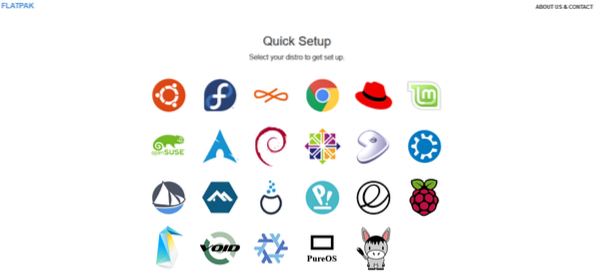
A Linux Mint előre telepített flatpak szolgáltatással rendelkezik, így közvetlenül a Zoom flatpak telepítési lépésére ugorhat. Ha valamilyen okból nincs telepítve a flatpak, akkor kövesse ezt a lépést.
A flatpak telepítése hasonló a snap telepítési folyamathoz. Tegye fel a terminált, frissítse az APT gyorsítótárat, és mondja meg az APT-nek, hogy ragadja meg és telepítse a flatpak-ot a csomagkiszolgálóról.
$ sudo apt update && sudo apt install flatpak -y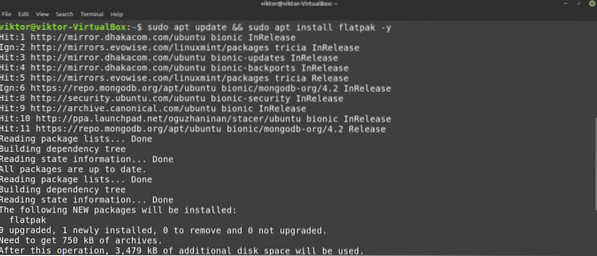
Ezután adja hozzá a Flathub adattárat. A Flathub a Flatpak hivatalos alkalmazásboltja.
$ sudo flatpak remote-add --if-not-exist flathubhttps: // flathub.org / repo / flathub.flatpakrepo

A Flatpak készen áll a Flathubról történő telepítésre.
Telepítse a Nagyítást a Flathubból. Nézze meg a Zoom on Flathub alkalmazást.
$ sudo flatpak telepítse a flathub us-t.zoomolás.Zoomolás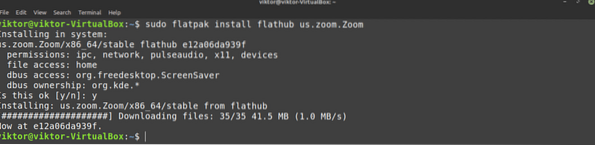
A Zoom használata
Indítsa el a Zoom klienst.
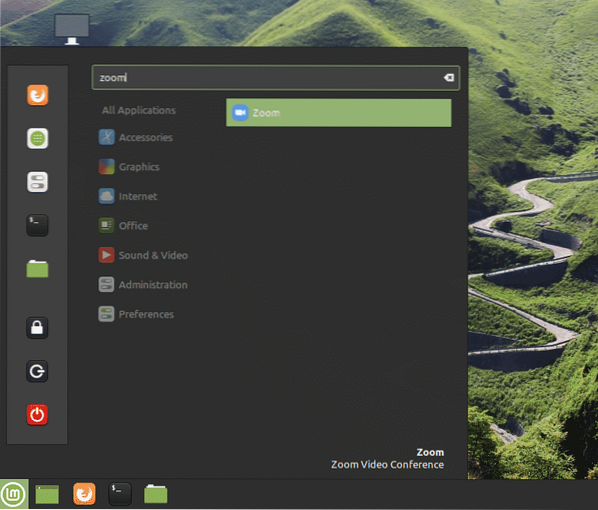
Feltéve, hogy már van fiókja, kattintson aBejelentkezés.”
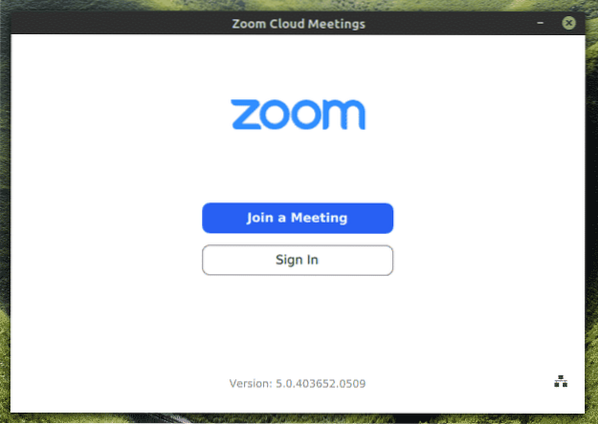
Adja meg a fiók hitelesítő adatait.
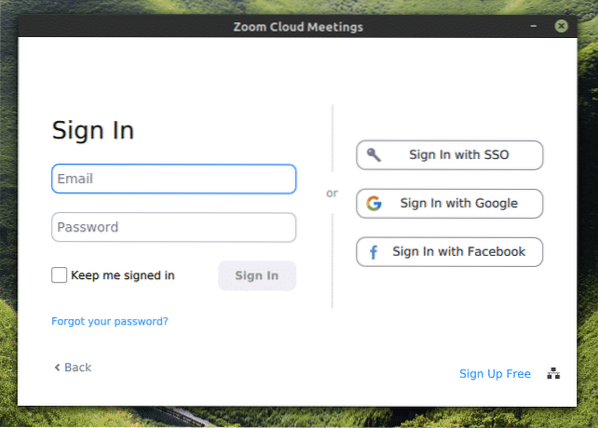
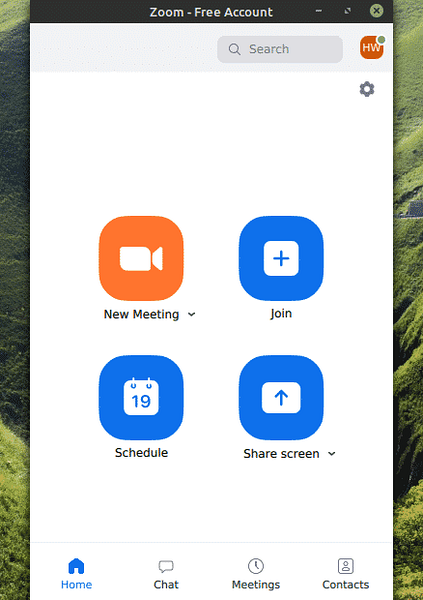
Voálá! A Zoom készen áll az élvezetre!
Egy másik dolog, amit meg kell jegyezni:Beállítások”Szakaszának nagyítása. Itt különféle lehetőségek állnak rendelkezésre, amelyekkel beállíthatja a Zoom kliens viselkedését.
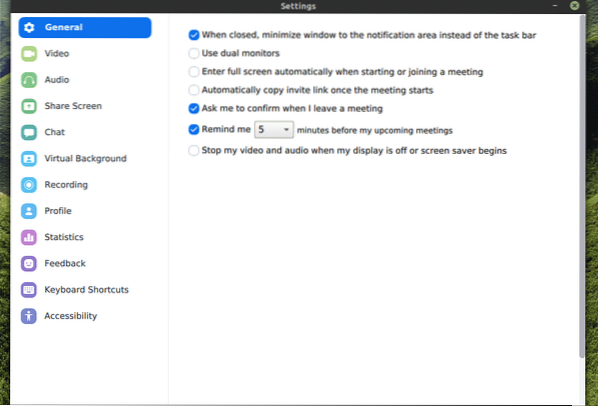
Végső gondolatok
Annak ellenére, hogy viszonylag új program volt, a Zoom felülmúlta mindenki elvárásait, mivel népszerűsége folyamatosan növekszik. Ezt a programot ma már személyes és szakmai célokra is használják.
A Skype már jó ideje létezik, és a szakmai munkaterületen még inkább elterjedt. Nézze meg, hogyan kell telepíteni és használni a Skype-ot a Linux Mint-en.
Élvezd!
 Phenquestions
Phenquestions


